Inhaltsübersicht
Die Galaxy S22-Serie wurde von Samsung Anfang des Jahres eingeführt. Die Serie umfasst drei Flaggschiff-Smartphones – Samsung Galaxy S22, Galaxy S22 und Galaxy S22 Ultra. Samsung Telefone kommen mit einem eingebauten Bildschirm-Recorder, mit dem Sie Screen Record auf Galaxy S22.
Mit Screen Recorder können Sie den Bildschirm in Videoformaten aufnehmen. Dies kann nützlich sein, wenn Sie ein Tutorial, eine Filmrolle oder sogar eine Videogeschichte aufnehmen möchten. Mit einem integrierten Bildschirmrekorder auf Samsung-Geräten benötigen Sie keine Apps von Drittanbietern, um Bildschirmaufnahmen auf dem Galaxy S22 zu machen.
Wenn Sie auf der Suche nach einer Anleitung sind, die Ihnen hilft, Bildschirme auf dem Samsung Galaxy S22 aufzunehmen, dann sind Sie hier genau richtig. Dieser Artikel zeigt Ihnen, wie Sie den Bildschirm auf dem Galaxy S22 aufnehmen können.
Bildschirmaufnahme auf dem Samsung Galaxy S22/Plus/Ultra funktioniert nicht
Sie können den Bildschirm des Galaxy S22 mit dem eingebauten Bildschirmrekorder aufzeichnen. Sie müssen keine Drittanbieter-Apps herunterladen, um den Bildschirm aufzunehmen. Wenn Sie den Bildschirm auf dem Galaxy S22 aufzeichnen möchten, dann können Sie die folgenden Schritte ausführen
- Öffnen Siedie Schnellzugriffsleiste, indem Sie vom Bildschirm nach unten wischen. Halten Sie Ausschau nach derOption Bildschirmrekorder und tippen Sie auf sie. Wenn Sie diese Option nicht in der Schnellzugriffsleiste finden, müssen Sie sie manuell hinzufügen, indem Sie die folgenden Schritte ausführen
- Schieben Sie die Schnellstartleiste ganz nach unten.
- Tippen Sie auf die DreiPunkte in der oberen rechten Ecke und dann auf dieOption Bearbeitungsschaltflächen .
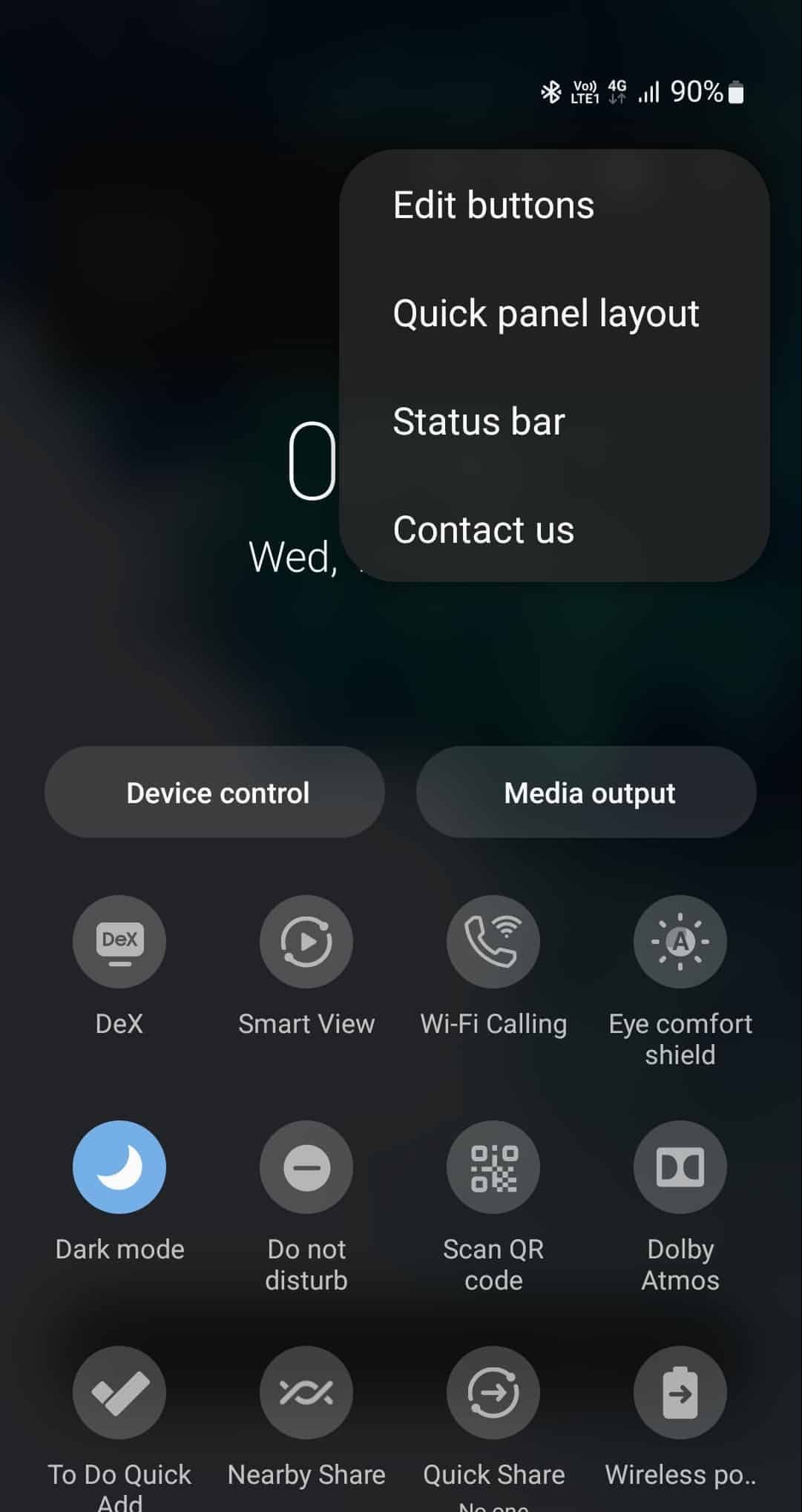
-
- Suchen Sieunter demAbschnittVerfügbareSchaltflächen nach dem Symbol für den Bildschirmrekorder. Ziehen Sie das Symbol nach unten und fügen Sie es der Schnellzugriffsleiste hinzu.
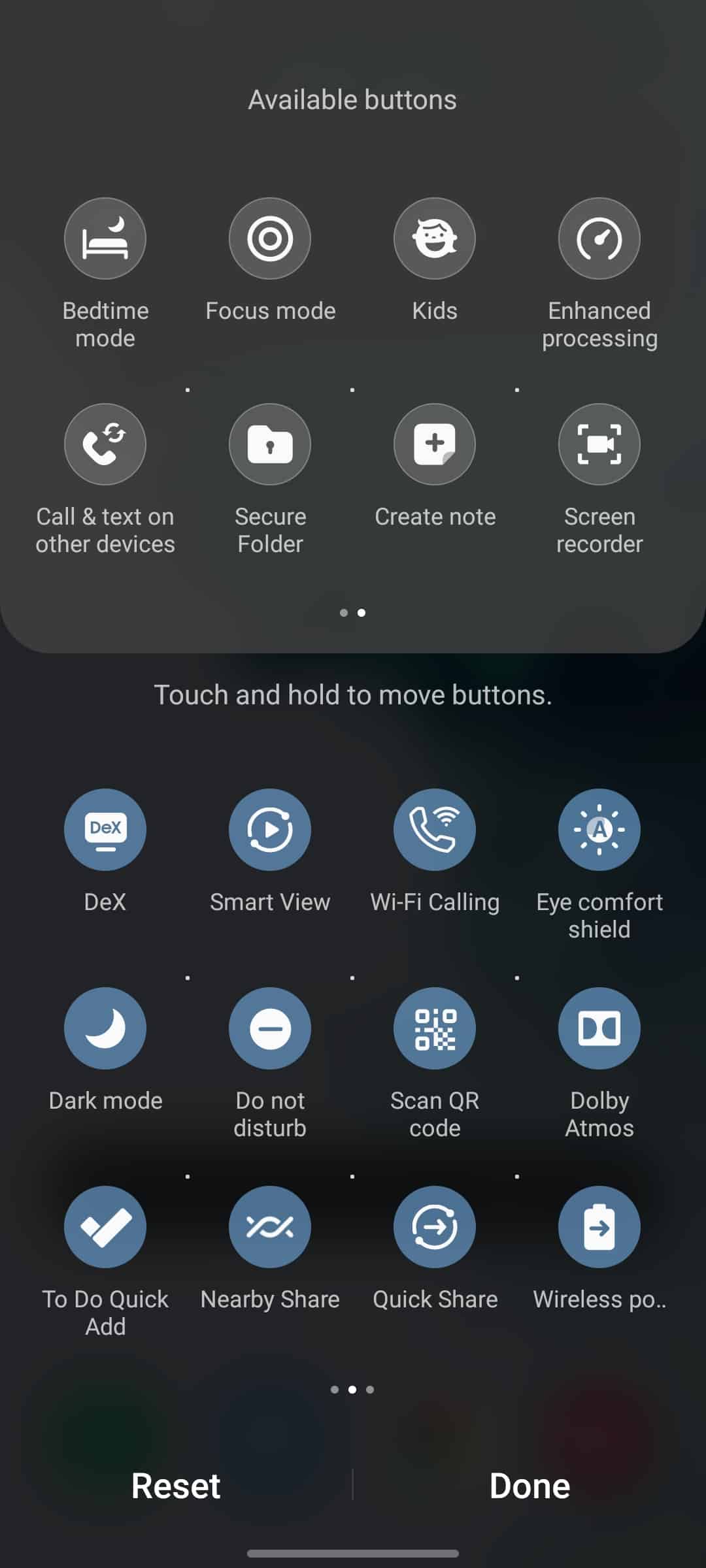
- Jetzt sehen Sie dasSymbol Bildschirmrekorder in der Schnellstartleiste. Tippen Sie auf das Symbol, um die Aufzeichnung des Bildschirms zu starten.
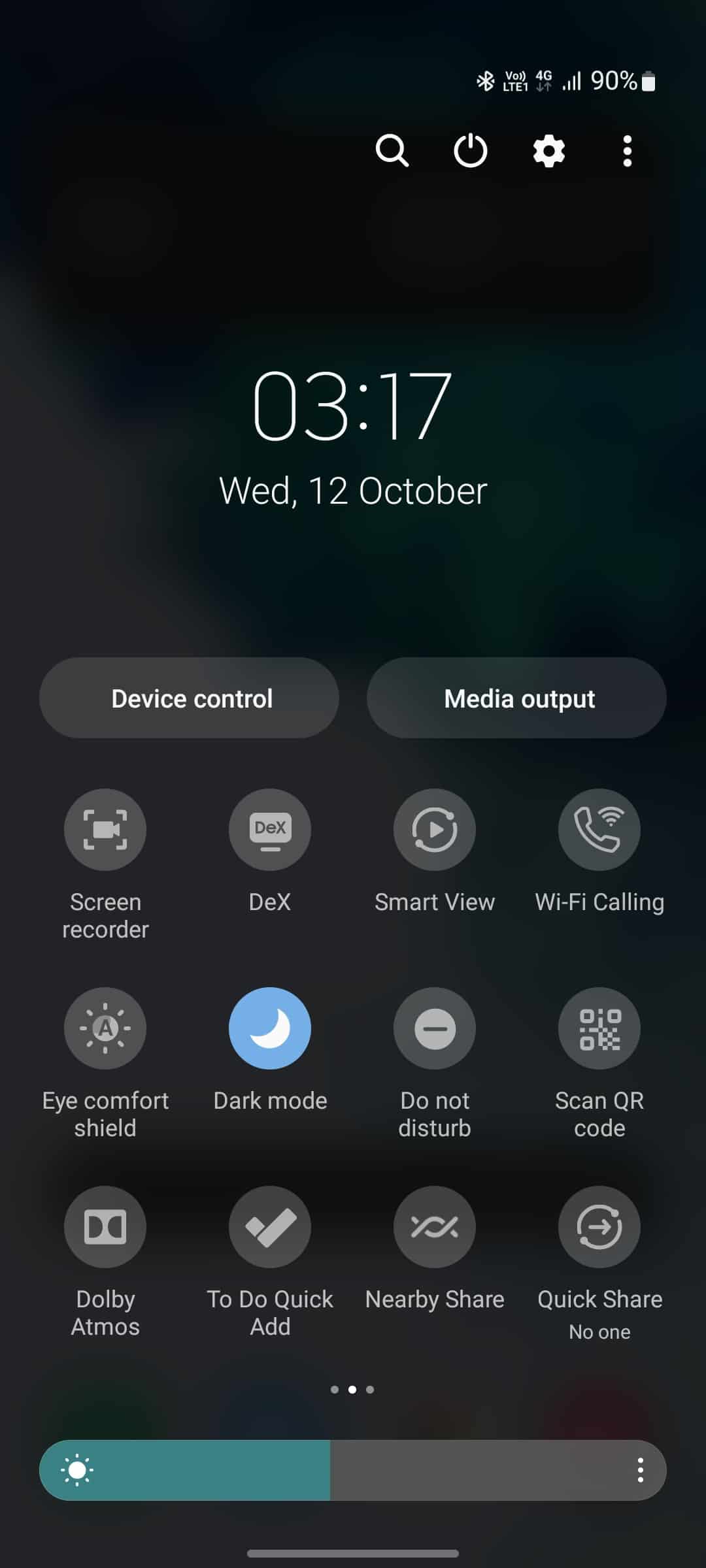
- Wenn Sie den Bildschirm zum ersten Mal aufzeichnen, werden Sie um eine Genehmigung für die Anwendung zur Bildschirmaufzeichnung gebeten. Geben Sie alle geforderten Berechtigungen an
- Sie erhalten drei Optionen für die Tonaufnahme während der Bildschirmaufnahme.
- Keine- Mit dieser Option wird kein Ton aufgezeichnet.
- Medien- Mit dieser Option wird der Ton des Geräts aufgezeichnet, während der Bildschirm aufgenommen wird.
- Medienund Mikrofon- Mit dieser Option wird der Ton des Geräts und des Mikrofons aufgezeichnet.
- Wenn Sie Tippen und Berührungen anzeigen möchten, können Sie die OptionTippen und Berührungen anzeigenaktivieren .
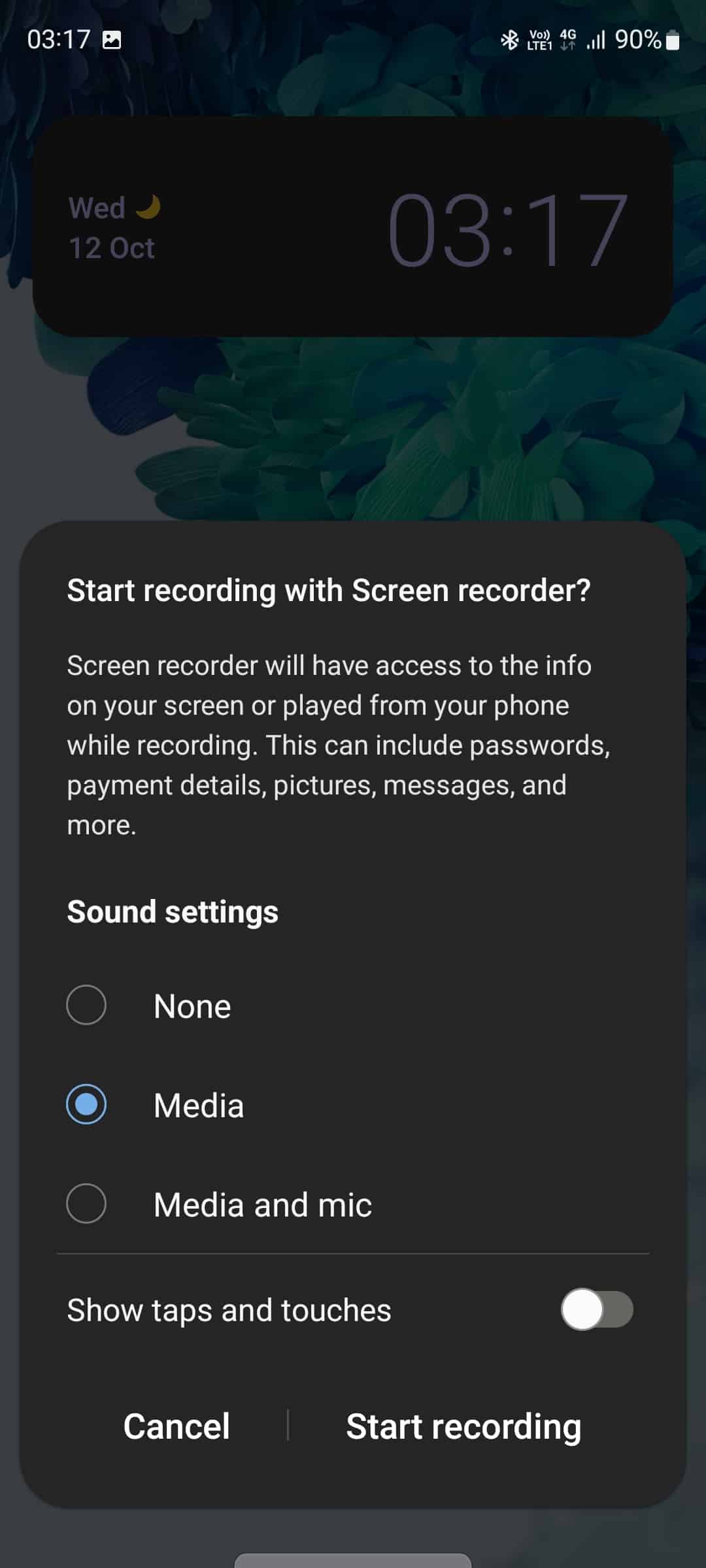
- Um die Aufnahme des Bildschirms zu starten, tippen Sieauf Aufnahmestarten.
- Ein 3-Sekunden-Countdown wird gestartet. Nach Ablauf des Countdowns wird der Bildschirm aufgezeichnet.
- Um die Aufnahme zu beenden, tippen Sie auf die Schaltfläche Stopp , um die Bildschirmaufnahme zu beenden.
- Danach wird die Aufnahme in der Galerie gespeichert.
Bildschirmaufnahme steuern
Während der Aufnahme des Bildschirms haben Sie verschiedene Kontrollmöglichkeiten, um die Bildschirmaufnahme zu steuern, wie zum Beispiel
- Pause/Wiedergabe- Mit dieser Taste wird die Bildschirmaufnahme angehalten. Nachdem die Aufnahme angehalten wurde, tippen Sie auf die Wiedergabetaste, um die Bildschirmaufnahme fortzusetzen.
- Kamera- Wenn Sie sich selbst während der Bildschirmaufnahme aufnehmen möchten, tippen Sie auf diese Option. Dadurch wird die Frontkamera Ihres Telefons eingeschaltet.
- Stift – Wenn Sie während der Bildschirmaufnahme auf Ihrem Bildschirm schreiben möchten, tippen Sie auf diese Option. Sie können den Stift auch anpassen, indem Sie verschiedene Striche und Farben auswählen.
- Stopp – Tippen Sie auf diese Schaltfläche, um die Aufnahme zu beenden.
Wenn Sie die Videoqualität und die Größe des Selfie-Videos während der Bildschirmaufnahme ändern möchten, befolgen Sie die unten angegebenen Schritte.
- Wischen Sie vom oberen Rand des Bildschirms nach unten, um die Schnellzugriffsleiste zu öffnen.
- Tippen Sie hier auf dasSymbol Bildschirmrecorder und halten Sie es gedrückt, um auf die Einstellungen zuzugreifen.
- Um die Videoqualität zu ändern, tippen Sieauf dieOption Videoqualität und wählen Sie zwischen verschiedenen Videoqualitäten.
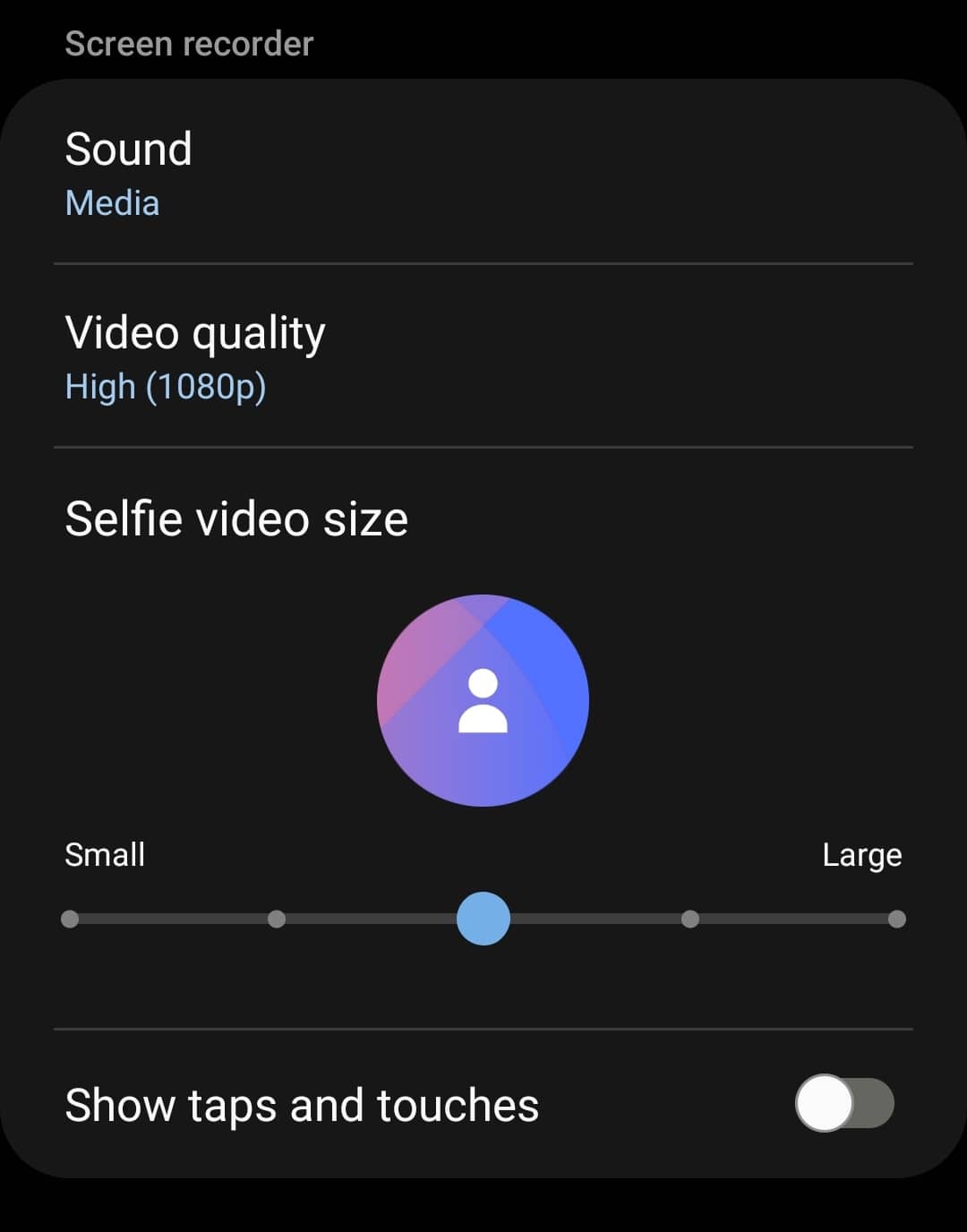
- Ziehen Sie den Schieberegler unter dem Abschnitt Selfie-Video-Größe, um die Größe des Selfie-Videos zu ändern. Ziehen Sie den Schieberegler nach rechts, um die Selfie-Videogröße zu vergrößern, und nach links, um sie zu verkleinern.
Fazit
So können Sie mit Ihrem Galaxy S22 Bildschirmaufnahmen machen. Wenn Sie die obigen Schritte befolgen, können Sie den Bildschirm Ihres Galaxy S22 mit einem integrierten Bildschirmrekorder aufnehmen. Sie können auch Apps von Drittanbietern verwenden, um Bildschirme aufzuzeichnen, aber wir empfehlen Ihnen, einen eingebauten Bildschirmrekorder auf Ihrem Samsung-Gerät zu verwenden.
Häufig gestellte Fragen – FAQs
Was tun, wenn das Galaxy S22 nicht über die Option zur Bildschirmaufzeichnung verfügt?
Sie müssen die Option zum Aufzeichnen des Bildschirms manuell zur Schnellzugriffsleiste hinzufügen. Führen Sie dazu die folgenden Schritte aus.
- Öffnen Sie die Schnellzugriffsleiste, tippen Sie auf die drei Punkte in der oberen rechten Ecke und dann auf dieOption Bearbeitungsschaltflächen .
- Ziehen Sie dasSymbol Bildschirmrecorder aus demAbschnitt Verfügbare Schaltflächen nach unten.
- Sie können nun einen Bildschirmrekorder auf dem Galaxy S22 verwenden.
Gibt es die Option Bildschirmrekorder auf dem Samsung?
Die Option für den Bildschirmrekorder ist auf fast allen aktuellen Android-Geräten verfügbar, nicht nur auf Samsung. Sie können den eingebauten Bildschirmrekorder auf verschiedenen Android-Geräten verwenden.